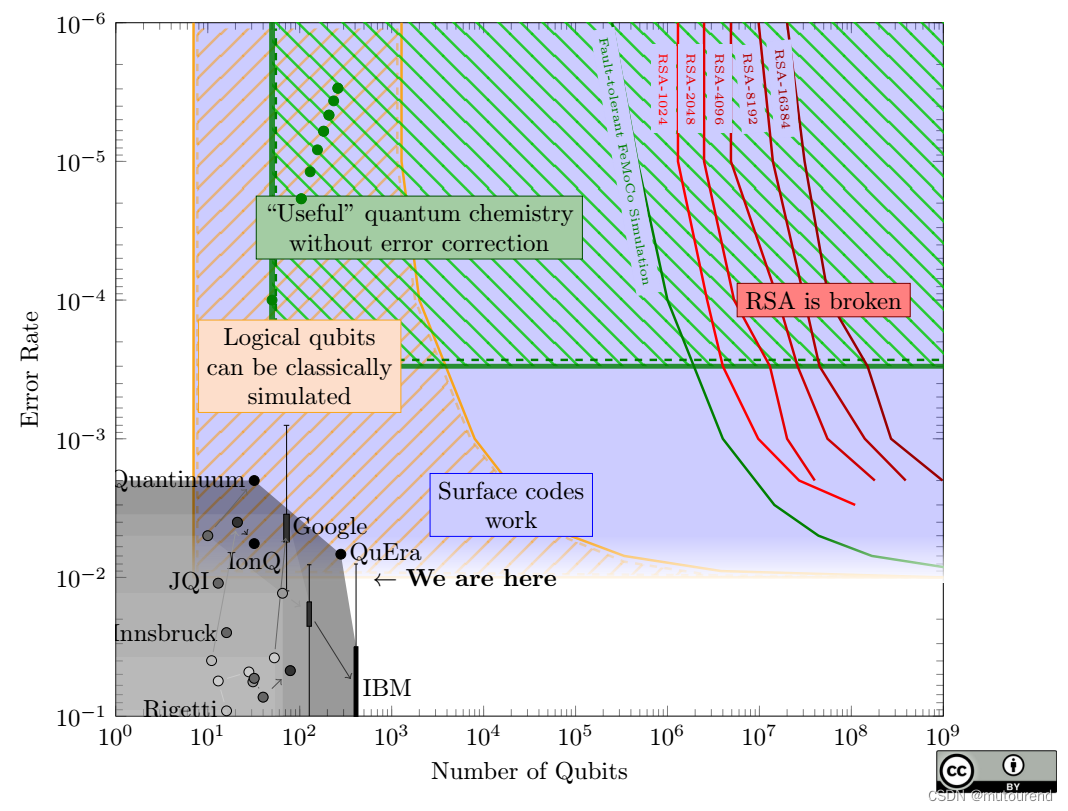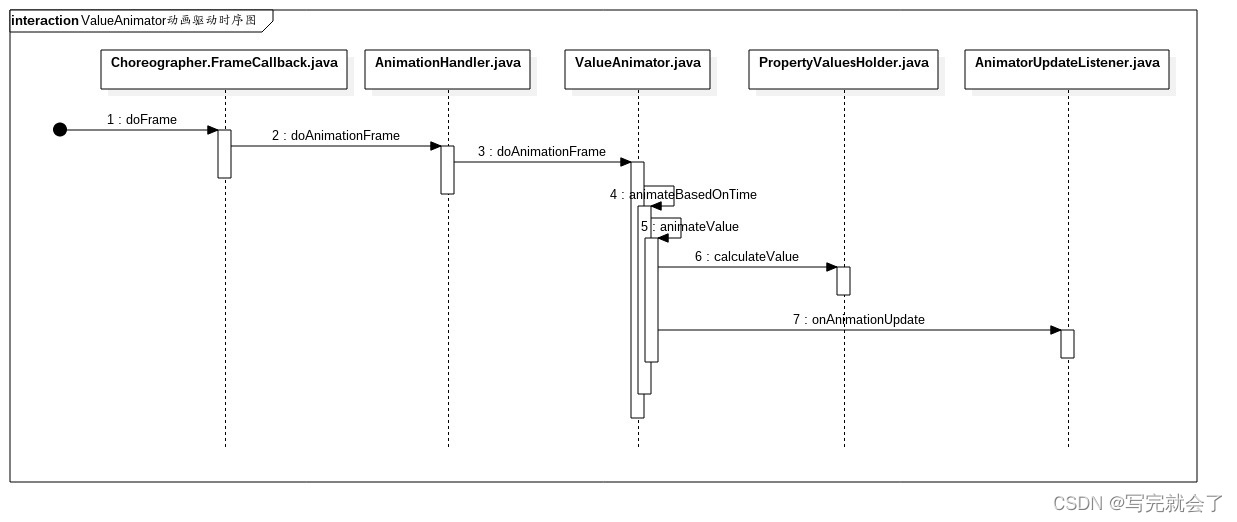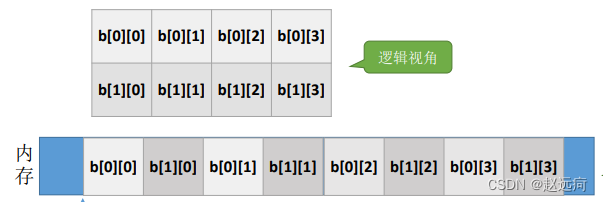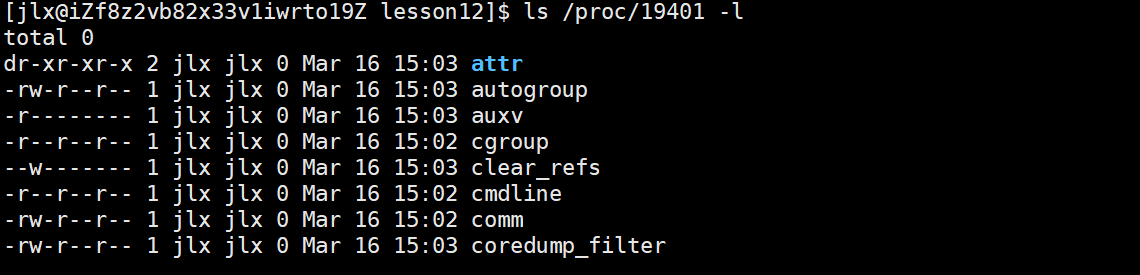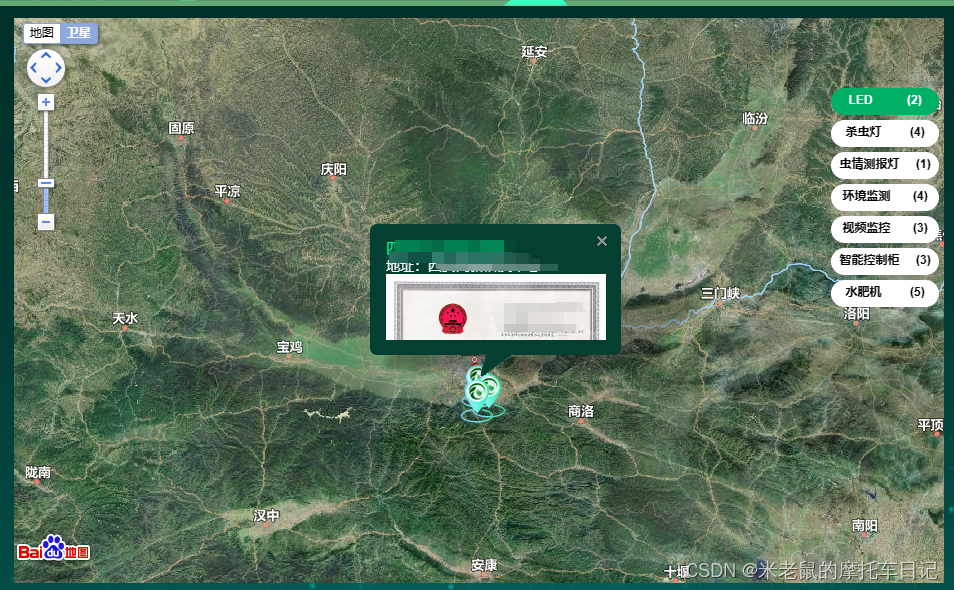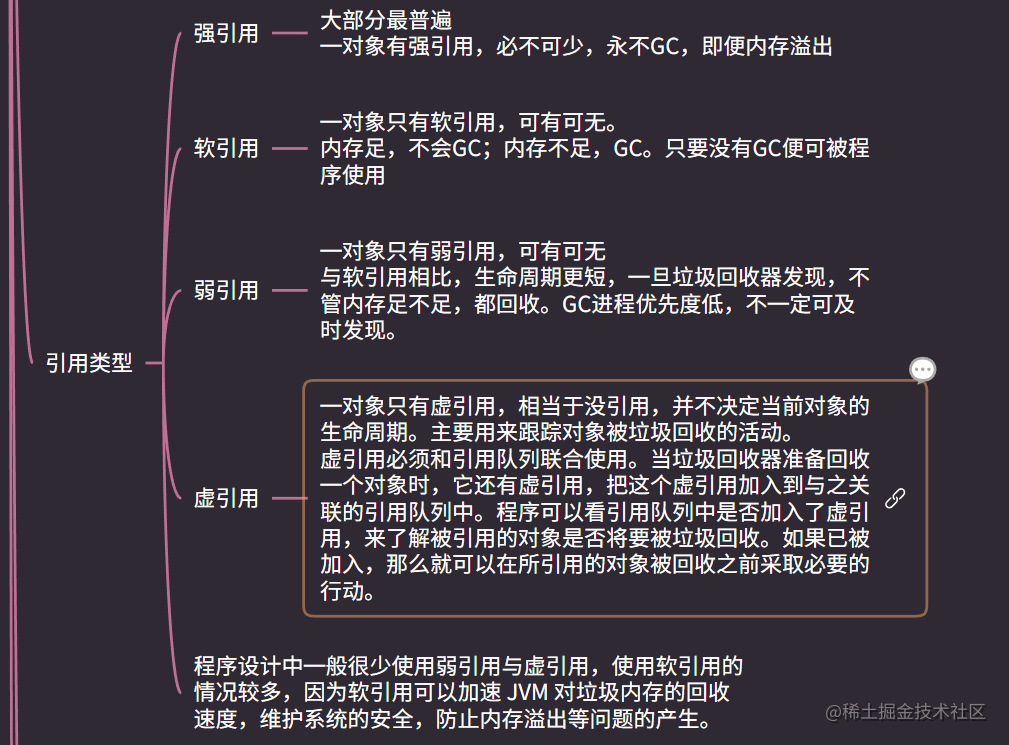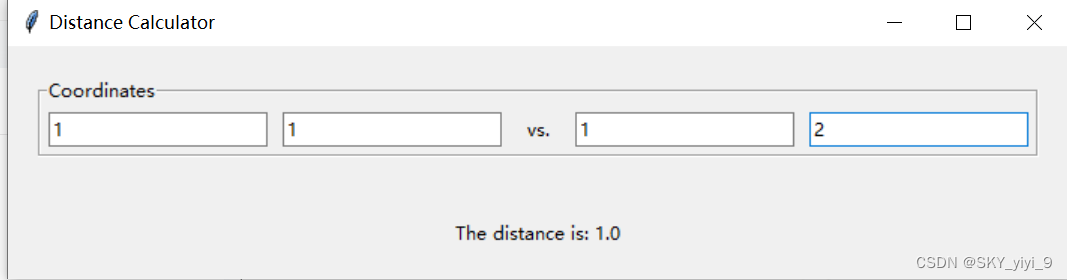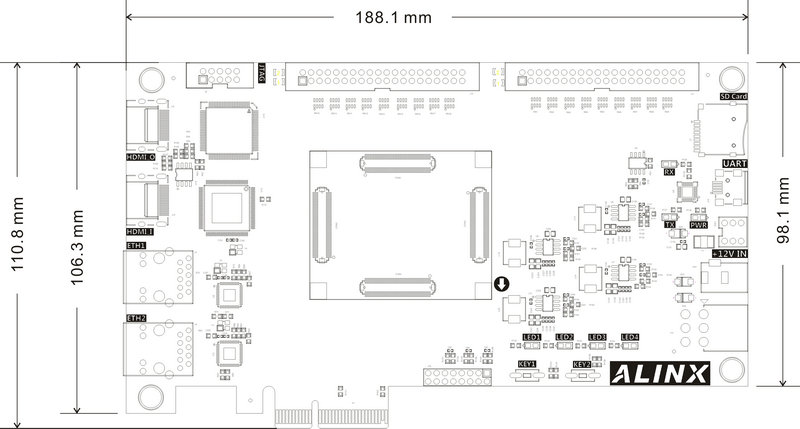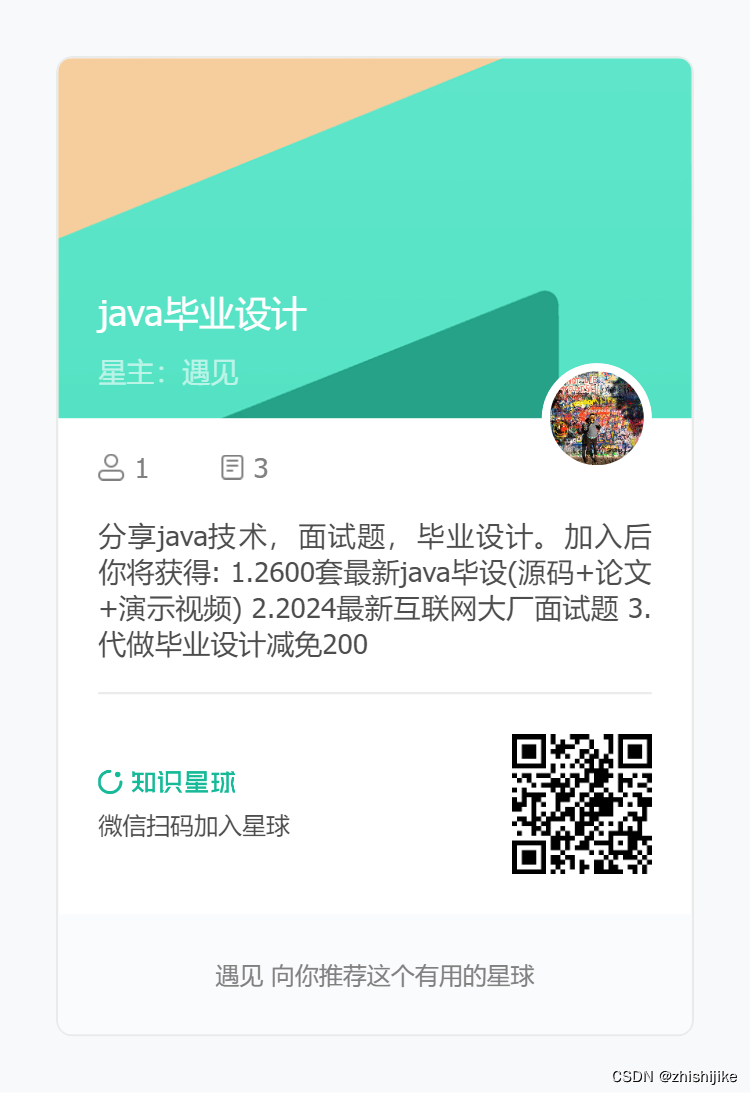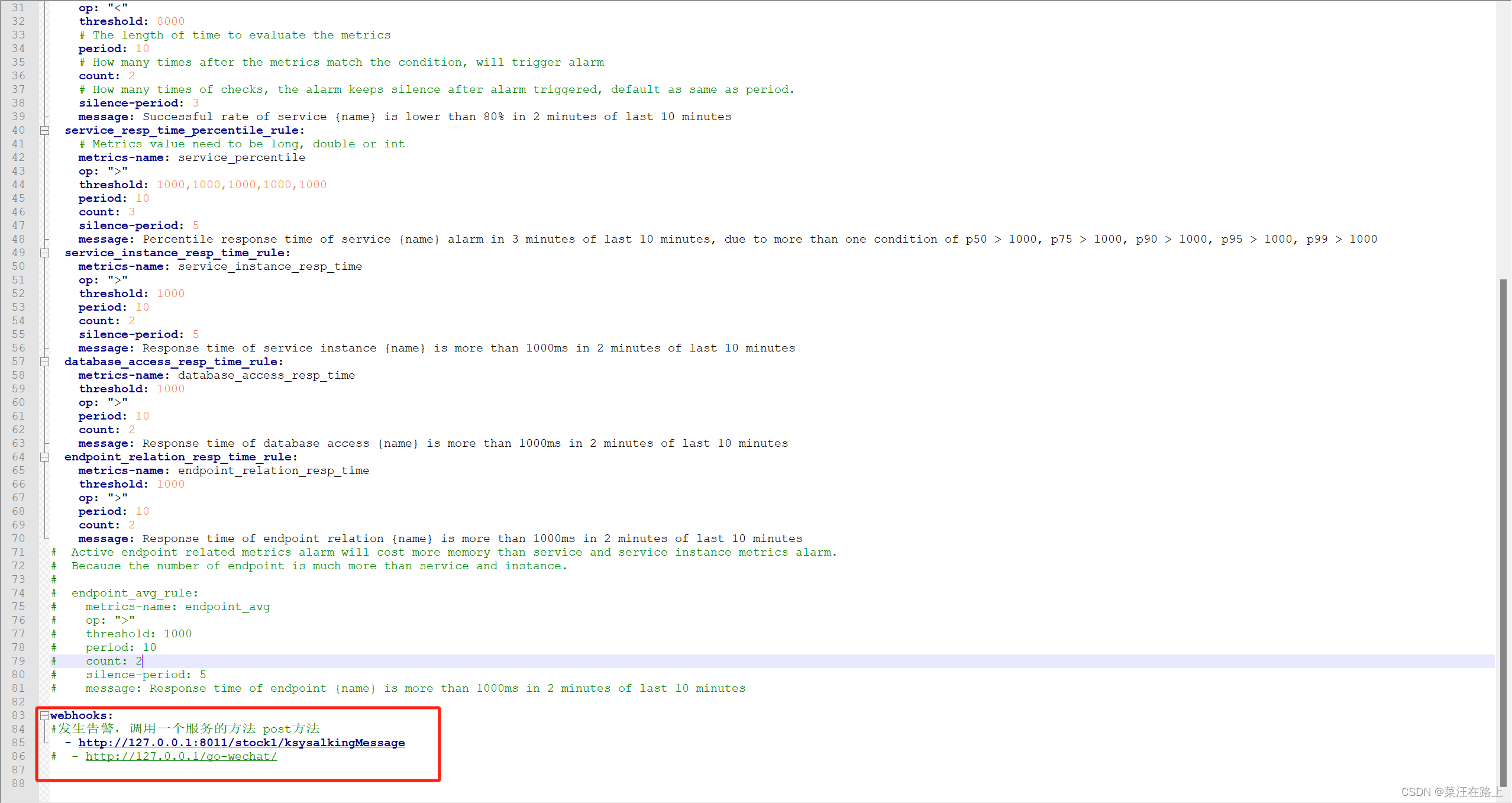前言
根据自己电脑系统选择所需版本进行下载,本次以Windows11环境为展示案例
本机系统查看
例如Windows11,进入系统即可查看本机信息
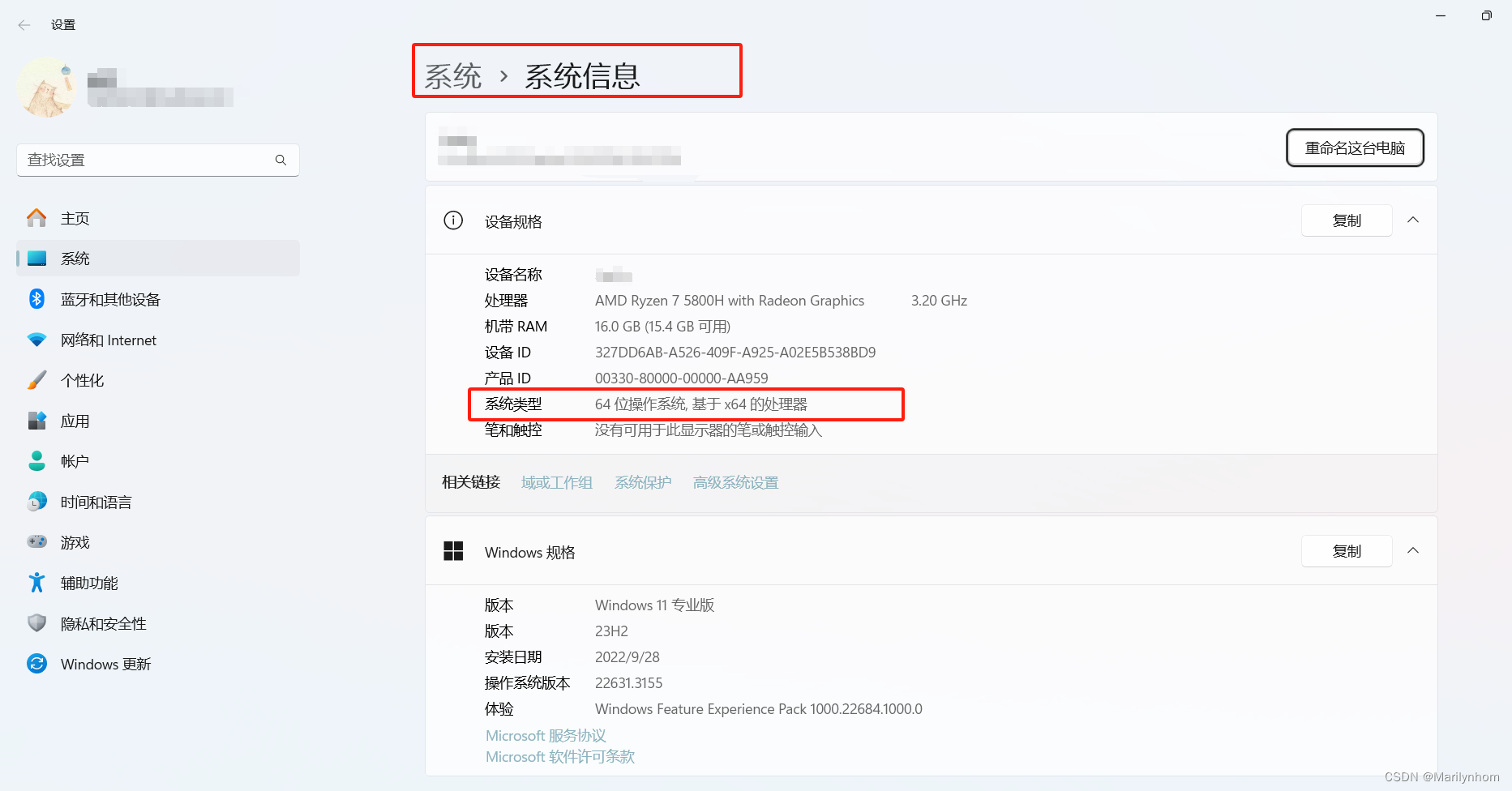
Python环境安装
Python下载
Python 3 下载
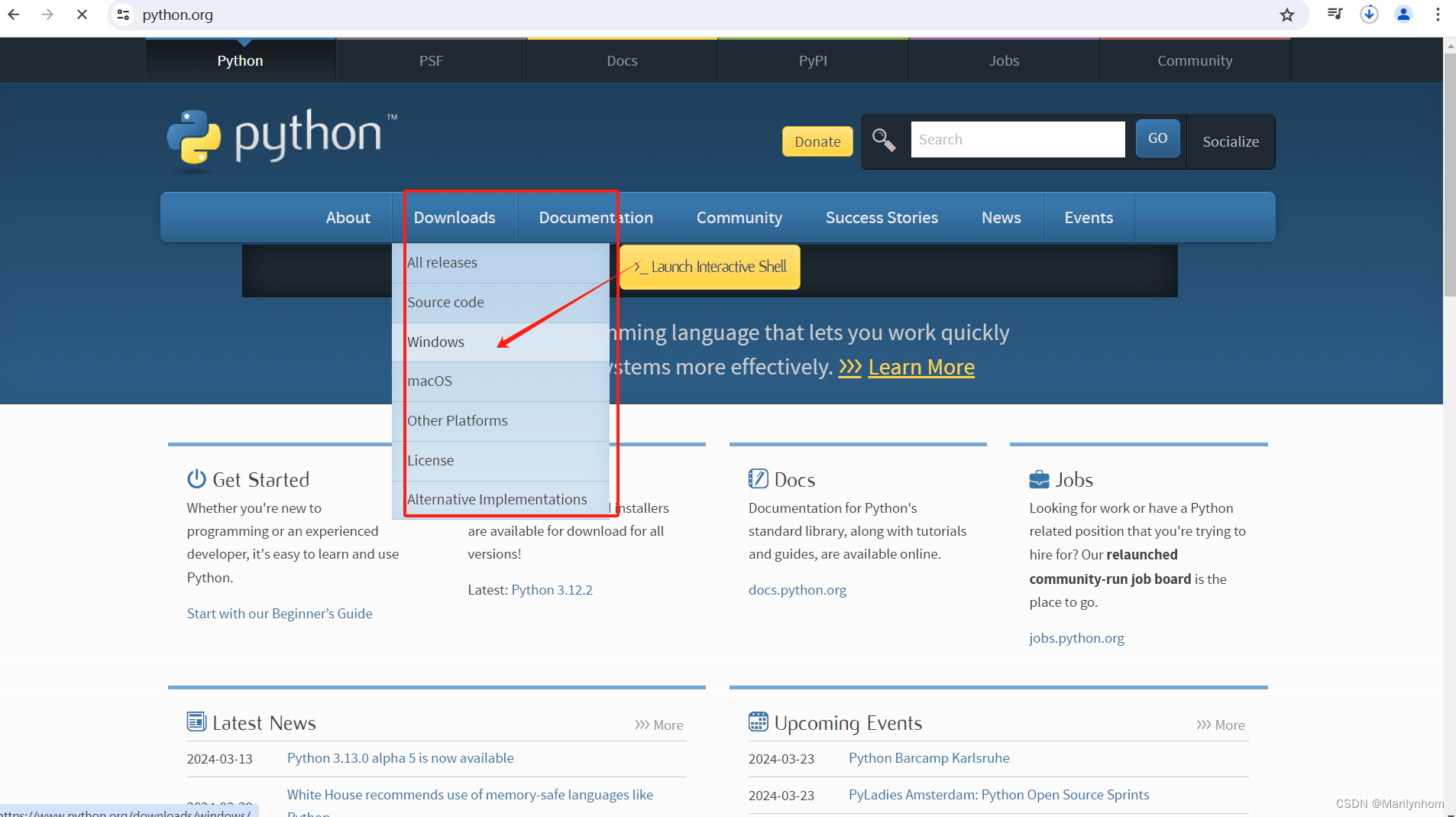
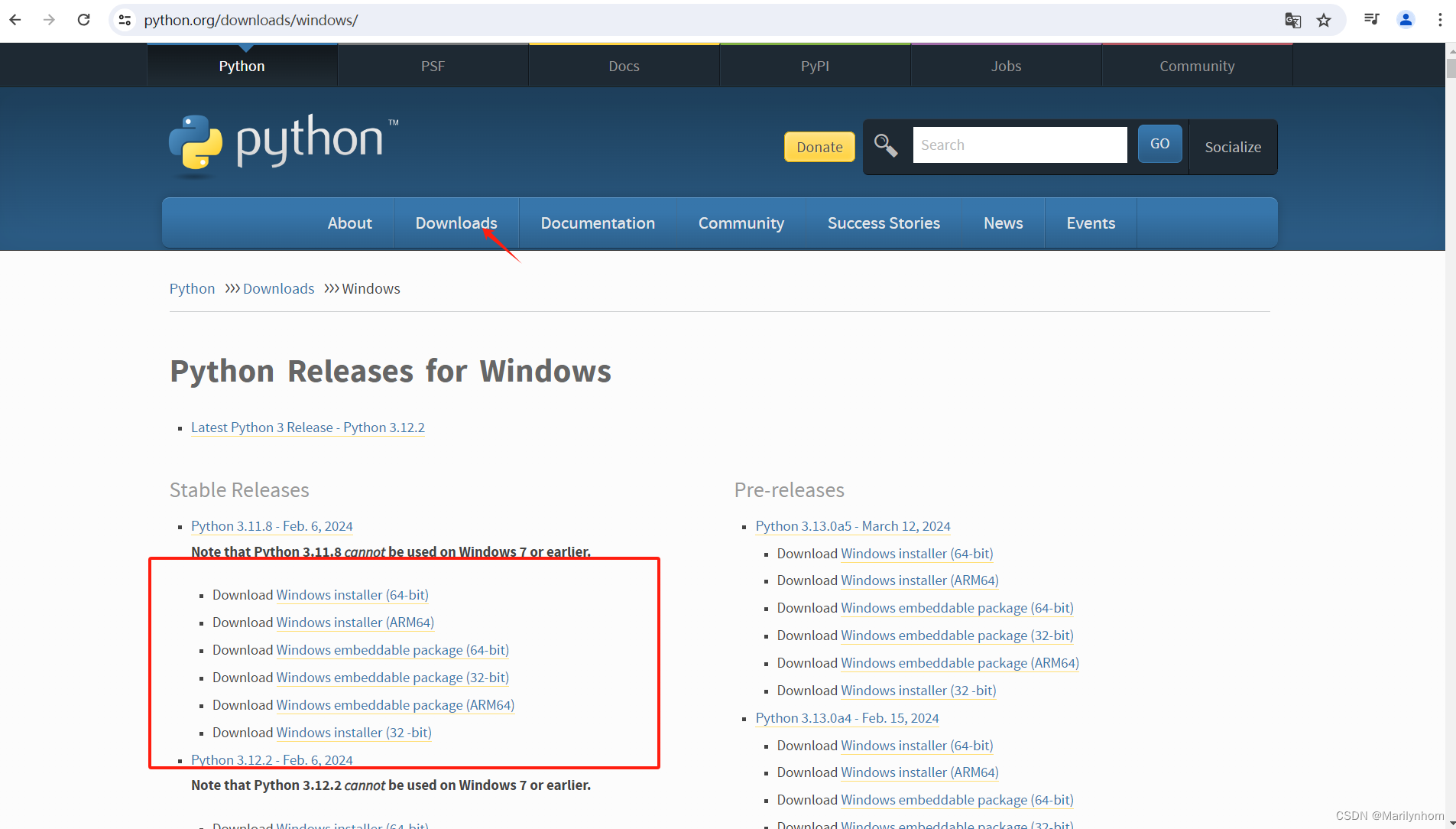
Python 2 下载,在历史版本中找到Python 2 最新版进行下载
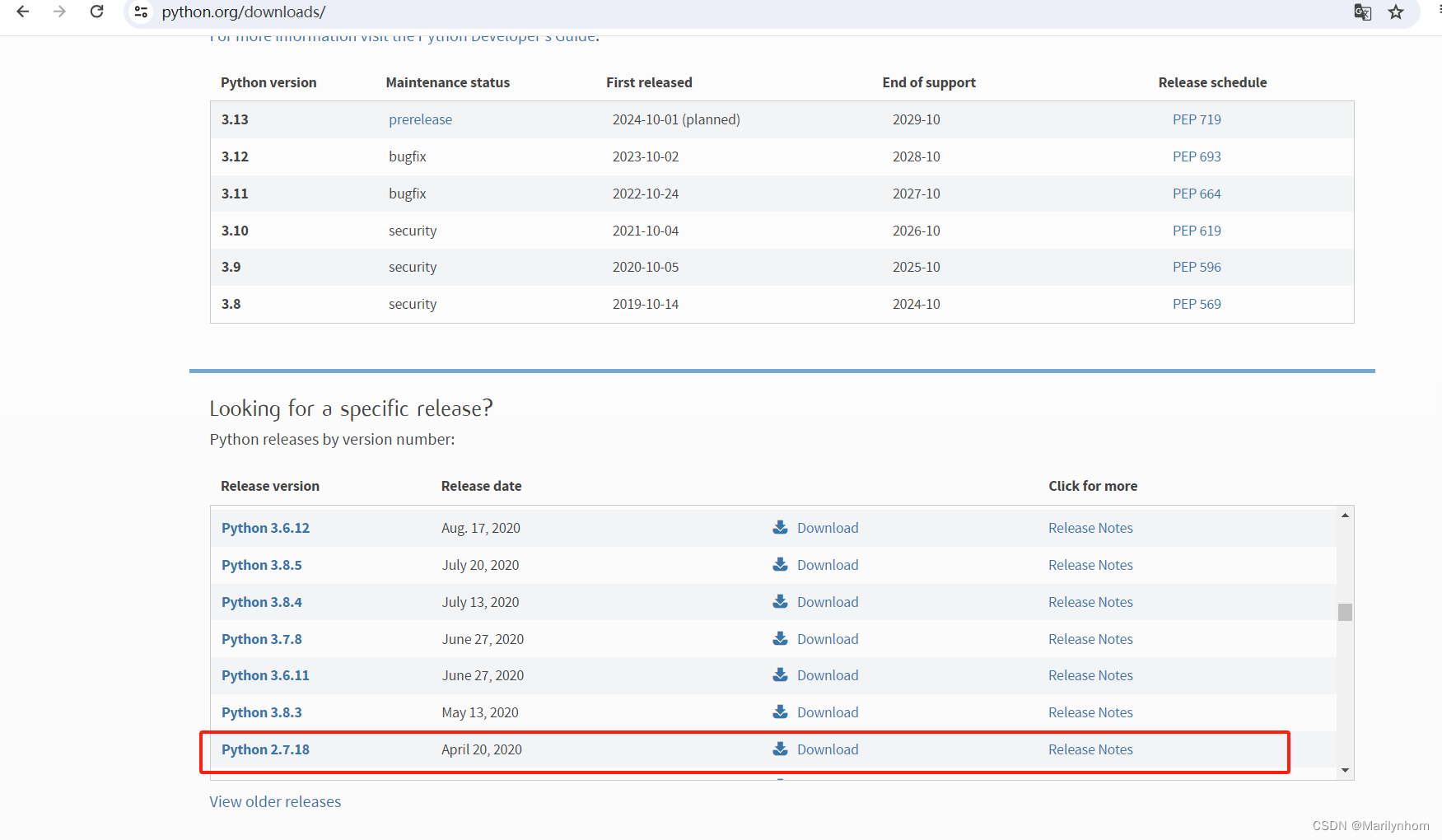
选择对应版本下载
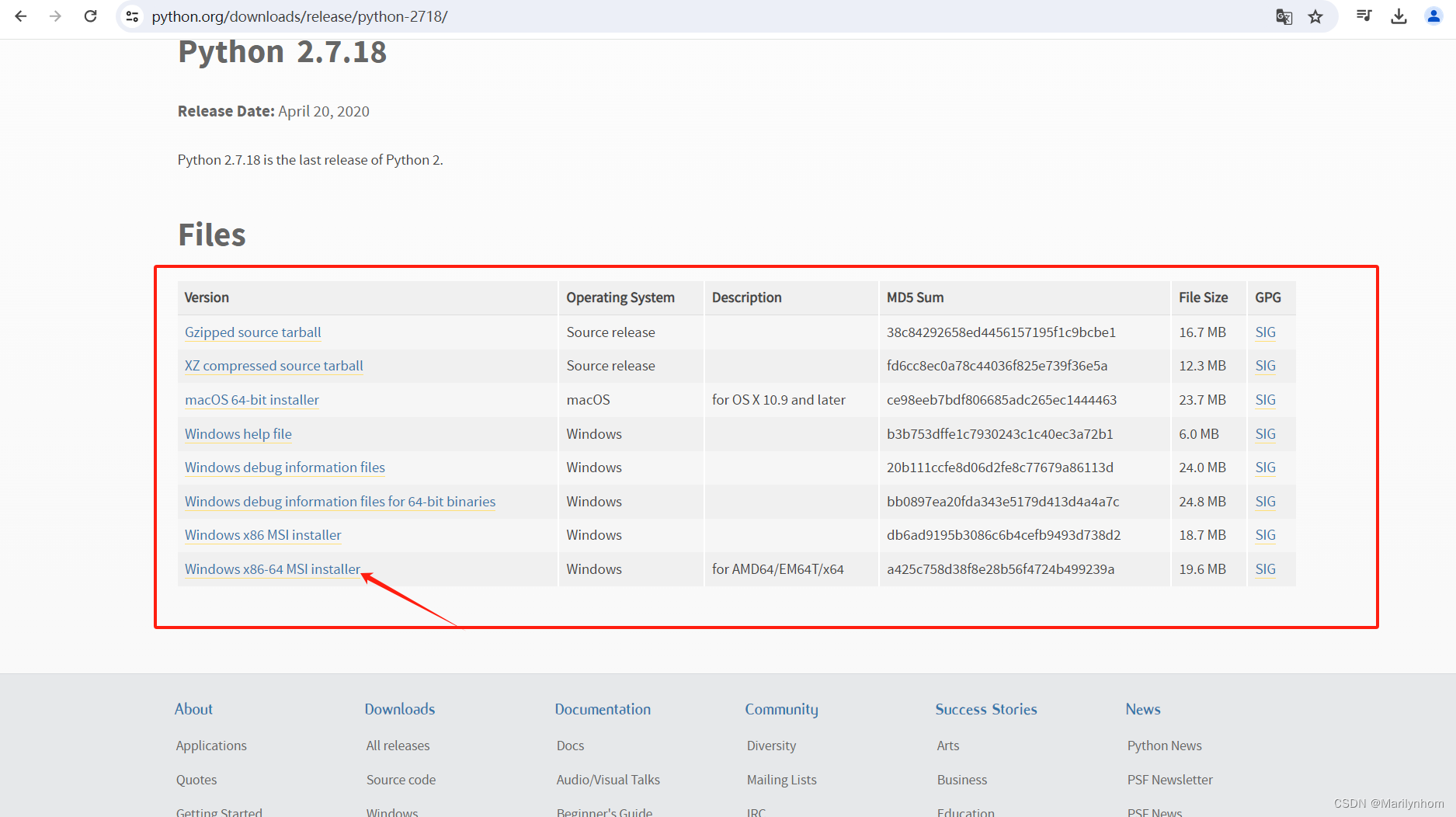

Python安装
Python 3 安装
Python 3 双击选择自定义安装即可,切勿忘记勾选添加到path里面。
tips:详细可参考,Python 初学者安装指南的安装步骤,安装成功如下:
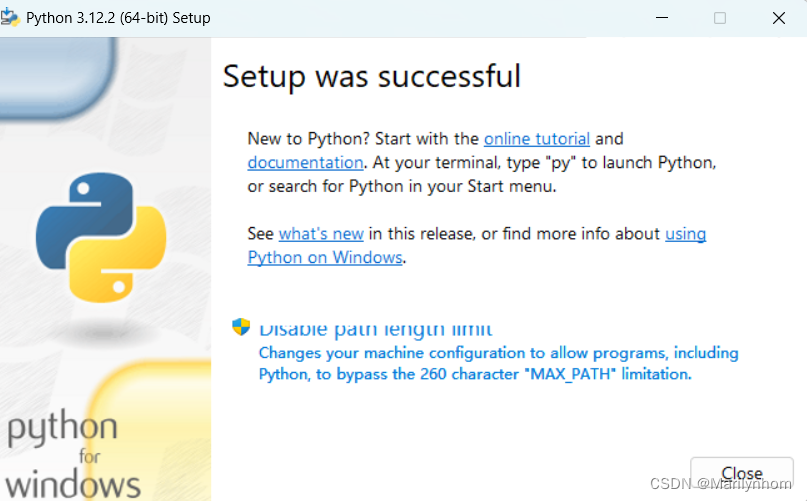
Python 2 安装
根据自己需求选择你需要给电脑登录的所有用户使用还是仅目前登录的账户使用,我这边是选择的所有用户方便后期使用。
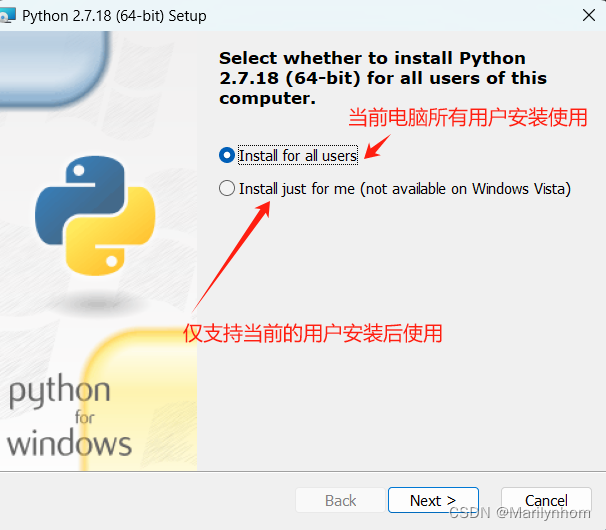
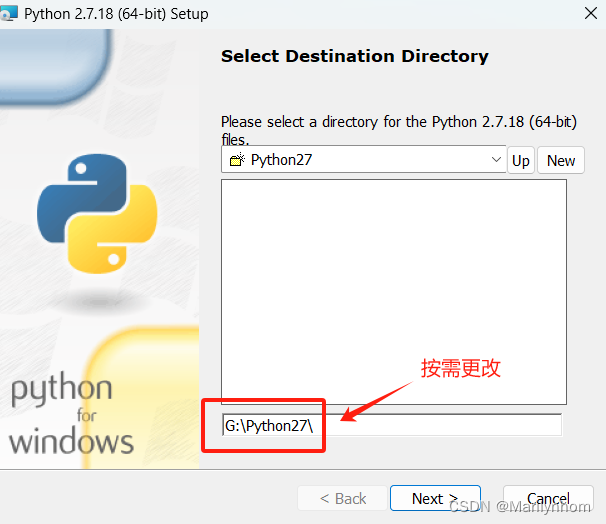
点击next下一步继续即可
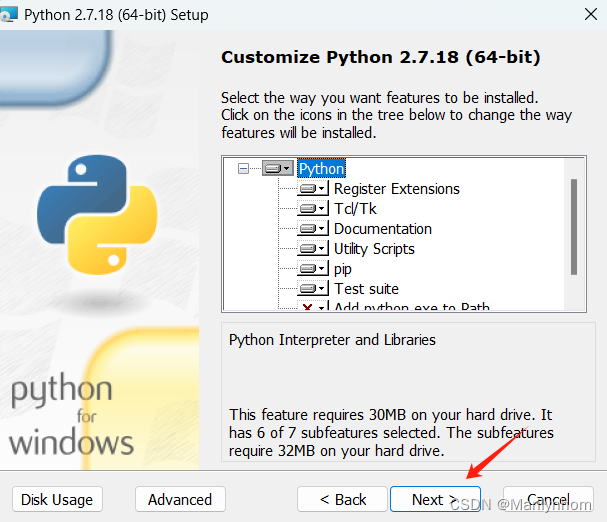
到这里就是安装完成了
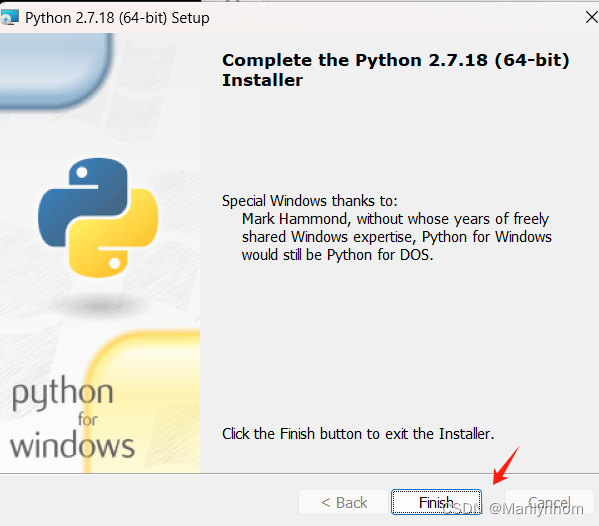
由于Python 2 不能自己添加path路径需要自己配置一下。
- 右击桌面此电脑,点击属性
- 找到 高级系统设置
- 进入环境变量,在系统变量中,将Python 2 的程序路径以及pip程序路径添加上。
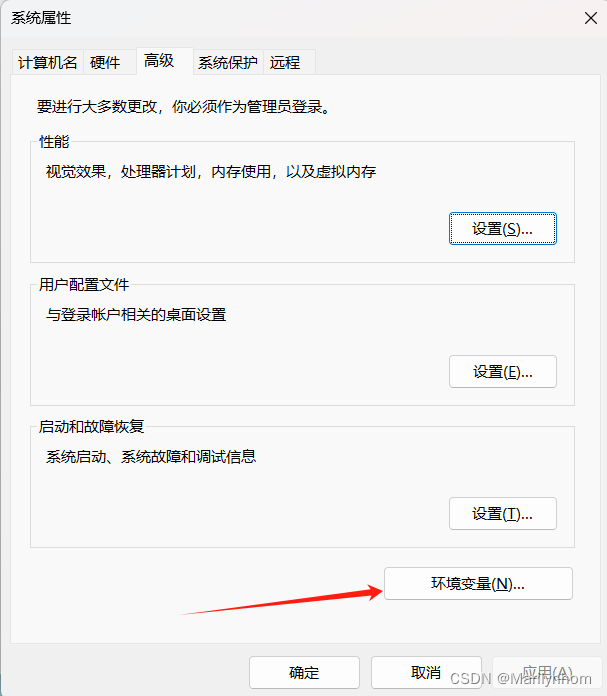
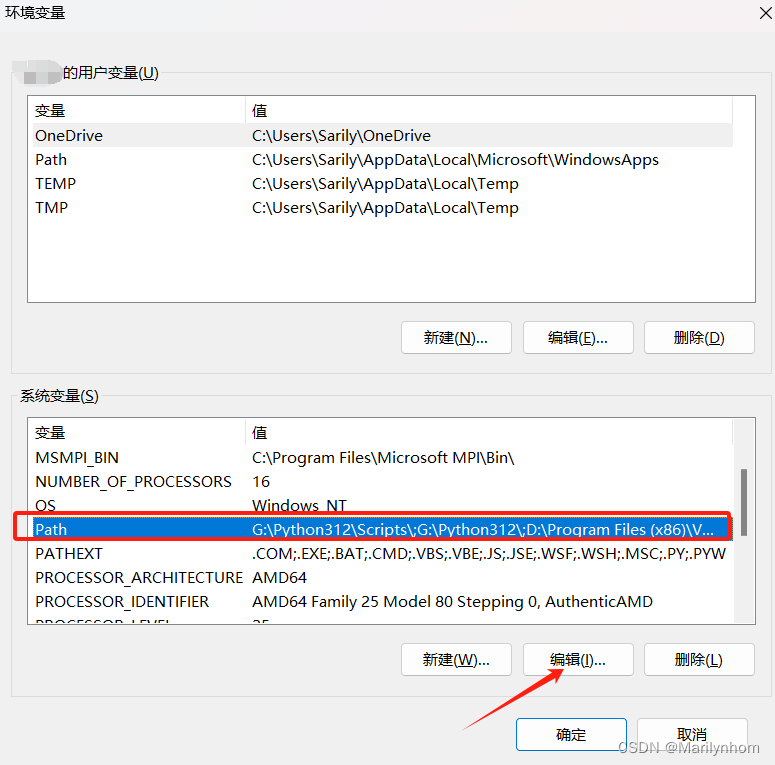
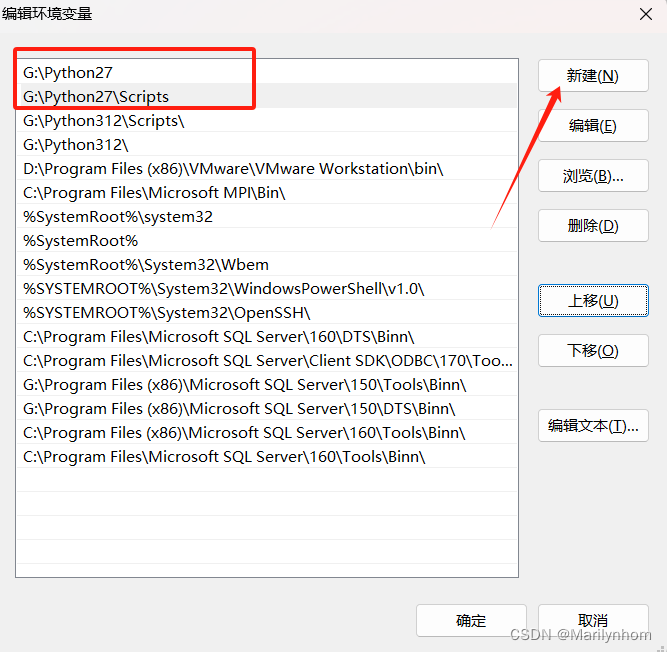
最后测试一下Python2,下图是成功进入的展示
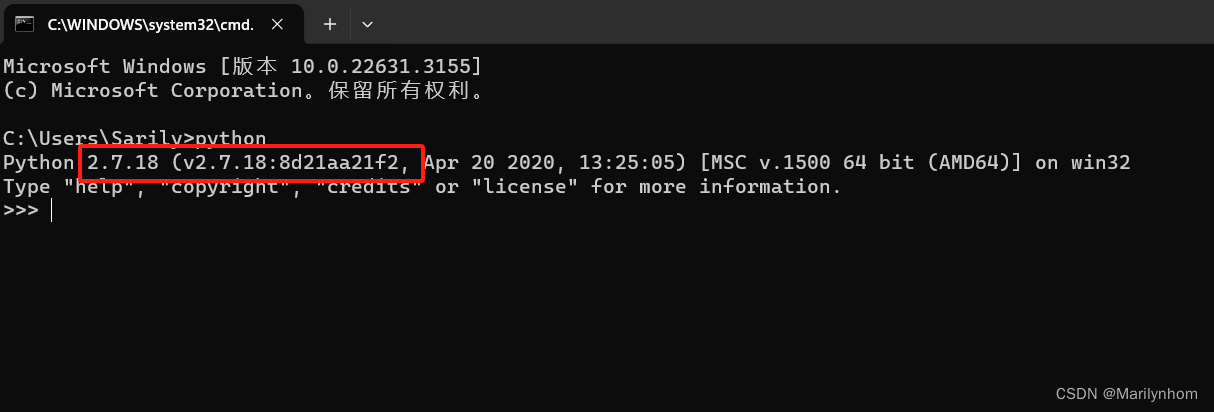
补充知识
当你输入Python 进入的是Python 2的环境,输入Python 3 才能进入Python 3,实现过程如下
1、找到Python 3安装文件夹

2、把Python3的可执行程序名改为“Python3”
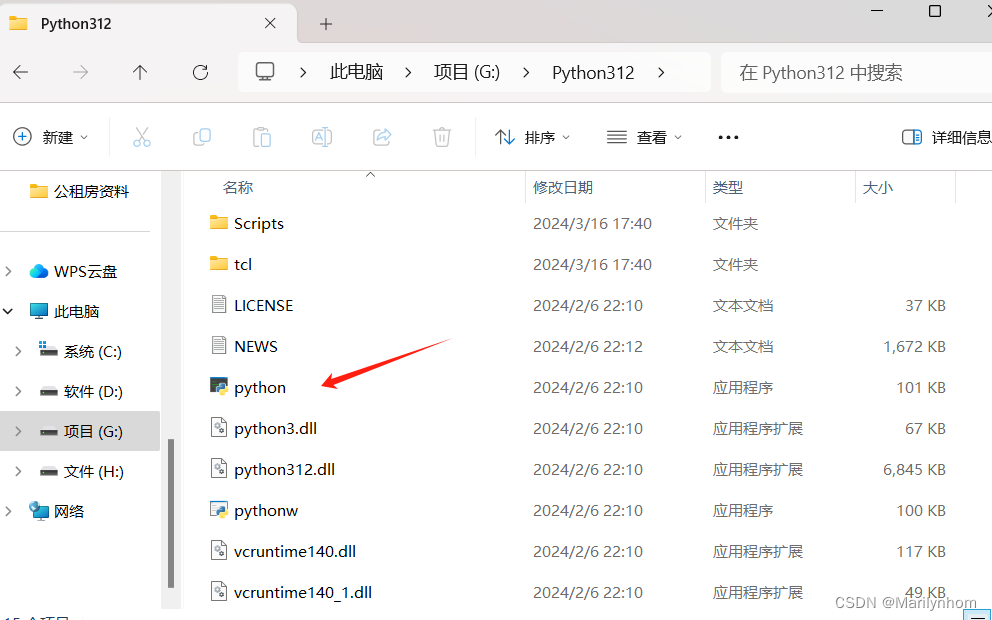
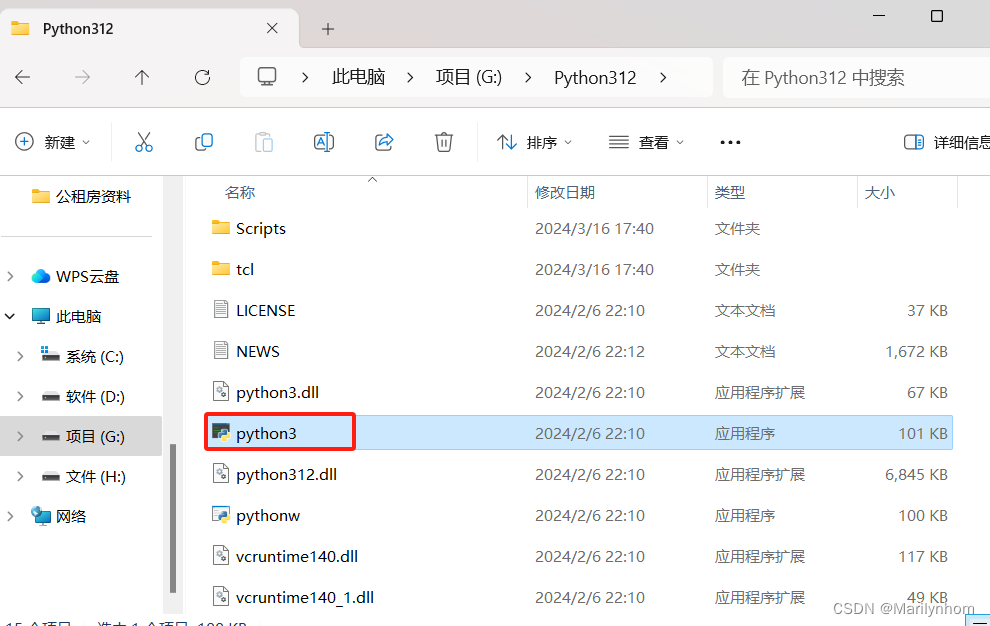
3、找到pip程序,改为“pip3”。
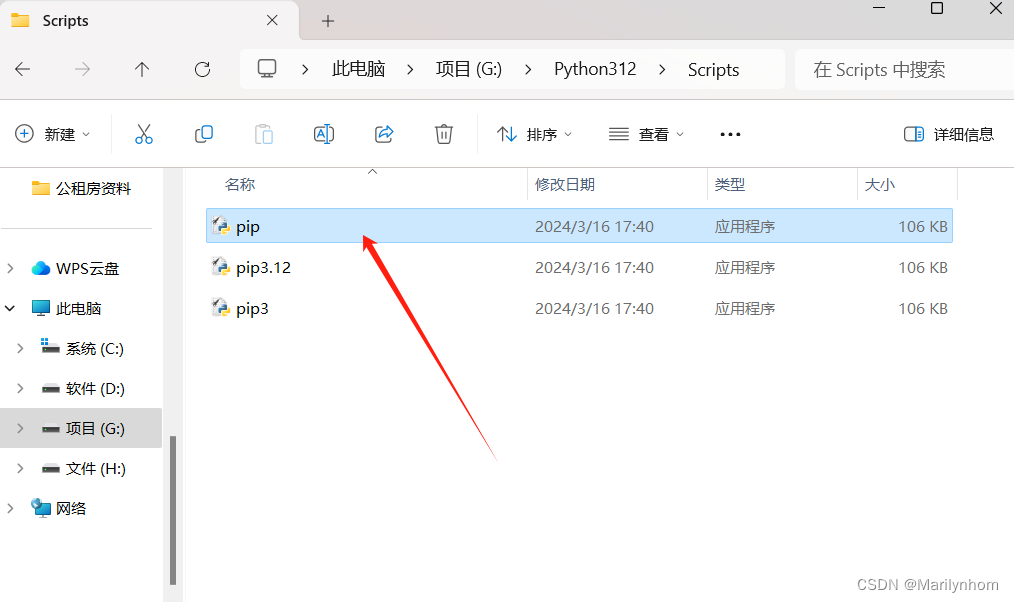
tips:由于本身文件夹中有一个pip3,就可以直接把这里的pip程序删除即可。
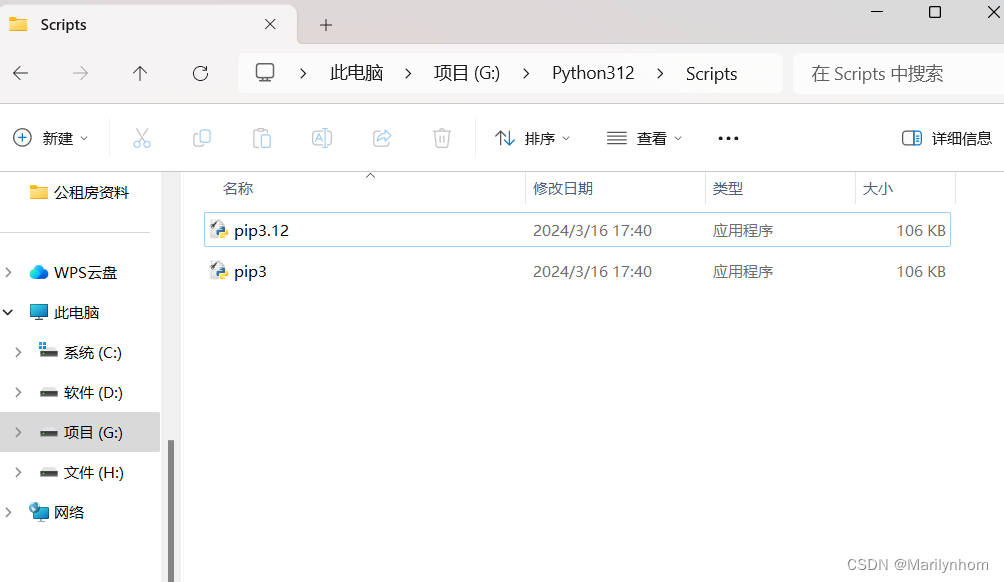
pip: Python 标准库中的一个包,这个包是用来管理 Python 第三方库。类似Linux里面的yum源主要负责安装程序的
4、最后测试
python3 #输入Python3 正确进入
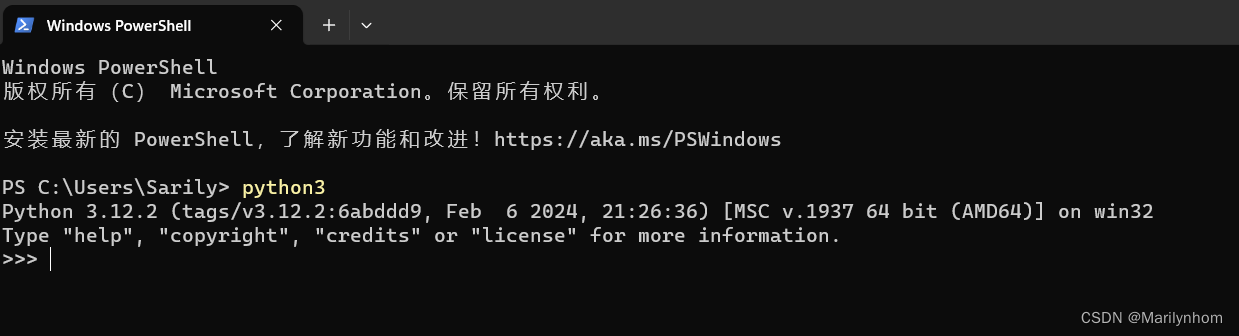
pip -V #查看 pip2 版本
pip3 -V #查看 pip3 的版本

5、如果在输入pip3 -V查看版本报错以下内容

可以找到这个安装包然后双击运行,进行修复一下就可以了
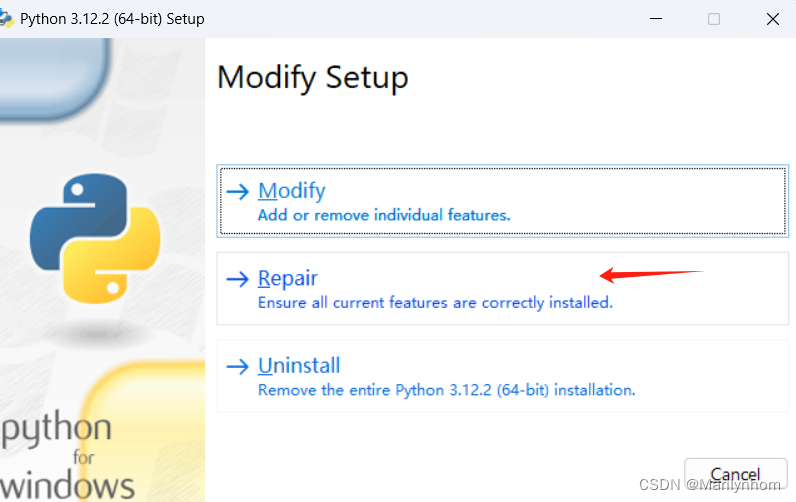

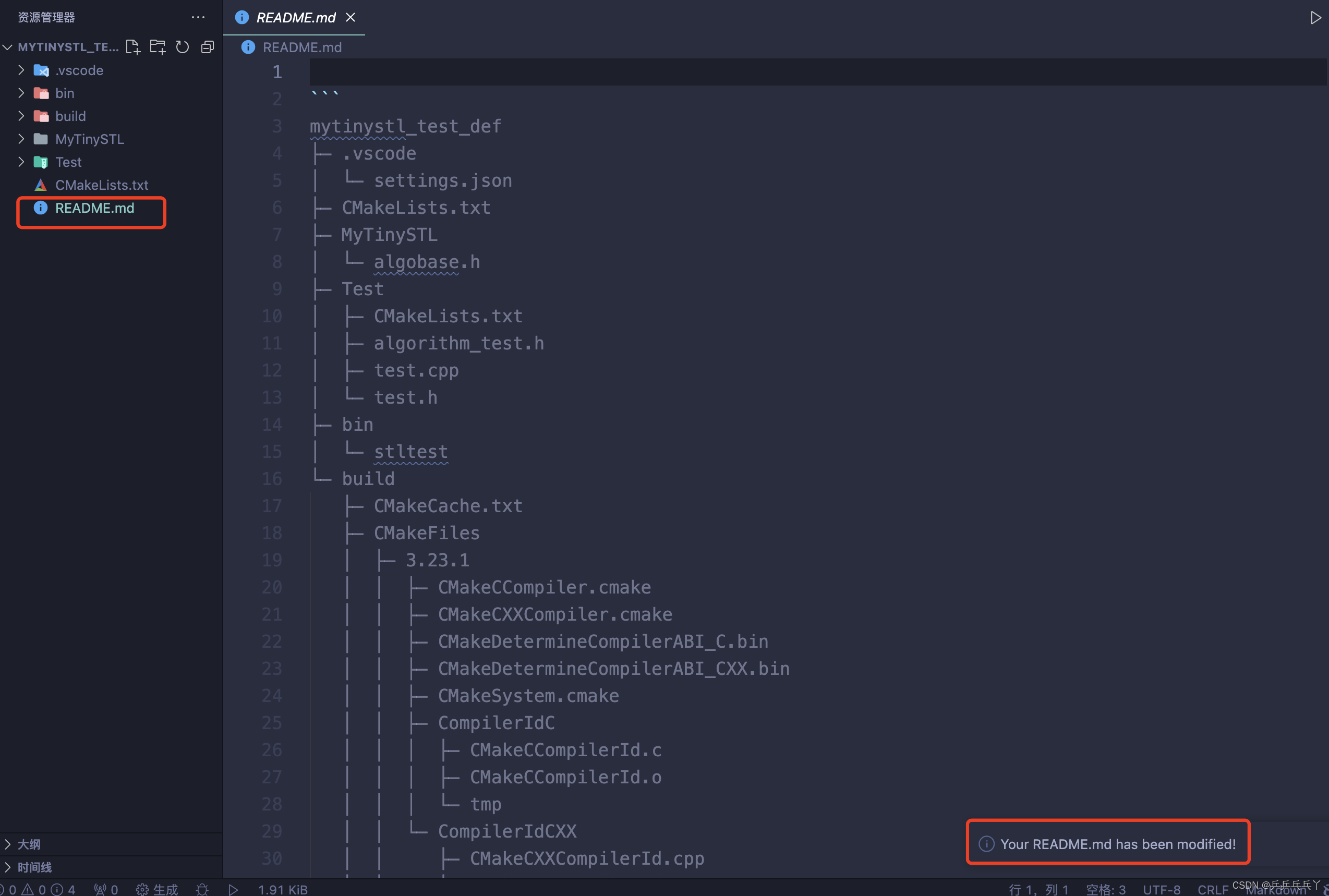
![[题解]无厘头题目——无聊的军官](https://img-blog.csdnimg.cn/direct/80c3d32b306e410eb90cb54002223291.png)